Windows 11 redémarre à l'arrêt ? 4 solutions rapides ⚡🖥️
Il est assez facile d’éteindre un PC Windows 11, mais que se passe-t-il si votre ordinateur redémarre au lieu de s’éteindre ? 🔄💻
Ce problème affecte de nombreux utilisateurs ces derniers temps. Chaque fois qu'un utilisateur choisit l'option « Arrêter », son ordinateur redémarre. Si vous rencontrez le même problème, voici quelques solutions pour le résoudre. 🛠️
1. Modifiez les paramètres de gestion de l'alimentation
Ajuster les paramètres de gestion de l'alimentation de vos cartes réseau devrait résoudre ce problème. Voici la procédure à suivre. 📶
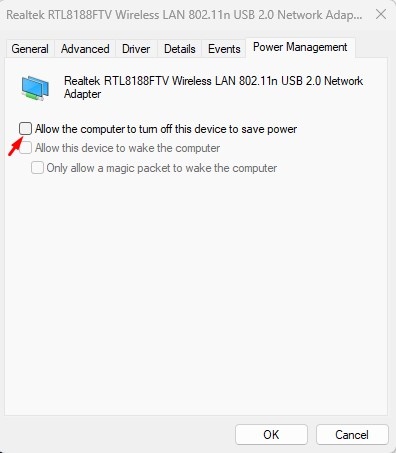
- Cliquez avec le bouton droit sur le bouton Démarrer et sélectionnez Gestionnaire de périphériques.
- Faites un clic droit sur la carte réseau principale et sélectionnez Propriétés.
- Dans les propriétés de la carte réseau, passez à l'onglet Gestion de l'énergie.
- Suivant, décocher l'option « Autoriser l'ordinateur à éteindre cet appareil pour économiser de l'énergie » et cliquez sur OK.
2. Désactivez la fonction de démarrage rapide
Desactivar la función de Arranque Rápido ha ayudado a muchos usuarios a solucionar el problema de que Windows 11 se reinicie en vez de apagarse. Aquí tienes los pasos necesarios. 🚀
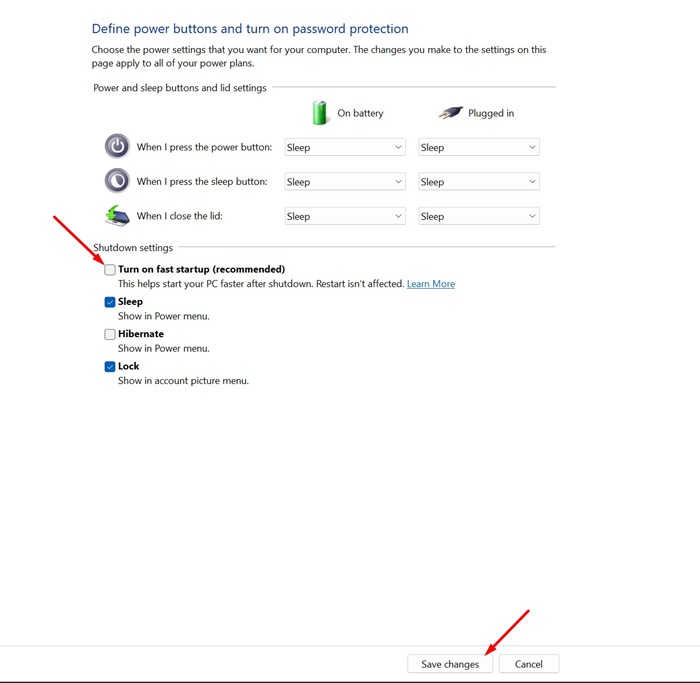
- Ouvrez le Panneau de configuration sur votre PC Windows 11 et sélectionnez Système et sécurité.
- Ensuite, cliquez sur le lien Choisir l’action des boutons d’alimentation sur le côté gauche.
- Dans la section Paramètres d'arrêt, décochez « Activer le démarrage rapide (recommandé) ».
- Une fois terminé, cliquez sur Enregistrer les modifications.
3. Effectuer un arrêt complet
Vous pouvez démarrer un désactivé depuis l'invite de commande. Cela vous aidera à résoudre temporairement le problème. 🔧
1. Écrivez CMD dans la recherche Windows. Faites un clic droit sur Invite de commande et sélectionnez Exécuter en tant qu'administrateur.
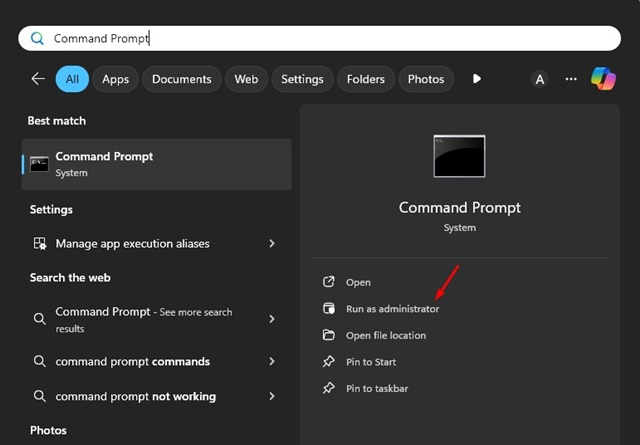
2. Lorsque l’invite de commande s’ouvre, exécutez cette commande :
arrêt /s /f /t 0
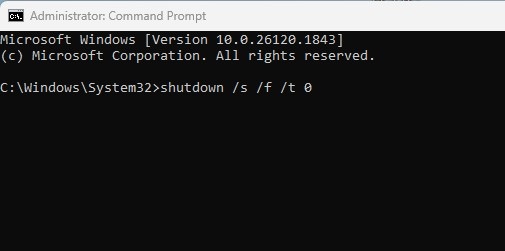
La commande ci-dessus forcera votre PC à s'éteindre.
4. Mettre à jour les pilotes système et Windows 11
Des erreurs dans le système d'exploitation peuvent entraîner des problèmes tels que le redémarrage de Windows 11 au lieu de son arrêt. Vous pouvez corrigez ce problème en mettant à jour Windows 11. 🔄
La mise à jour de Windows 11 installera également les pilotes de périphériques nécessaires.

Appuyez sur la touche Windows + I pour ouvrir les paramètres Windows. Ensuite, accédez à Mise à jour Windows dans la barre latérale gauche et cliquez sur « Vérifier les mises à jour ».
Assurez-vous d’installer toutes les mises à jour disponibles. 🔄
Voici les meilleures façons de résoudre le problème qui Fenêtres 11 redémarre au lieu de s'éteindre. Si vous avez besoin d'aide sur ce sujet, n'hésitez pas à nous le faire savoir dans les commentaires ! Et si ce guide vous a été utile, n'hésitez pas à le partager avec vos amis. 📲👥



















